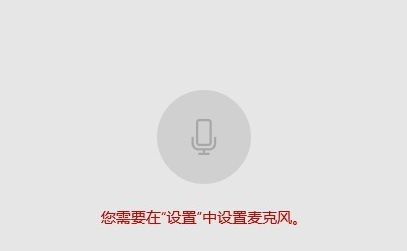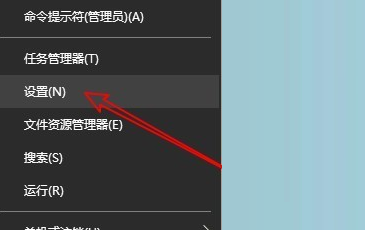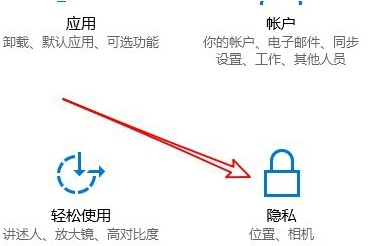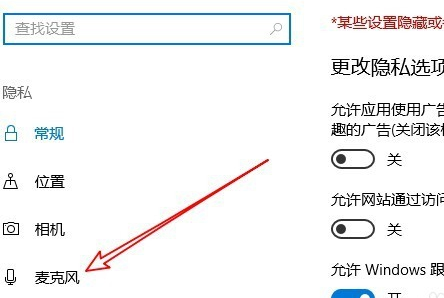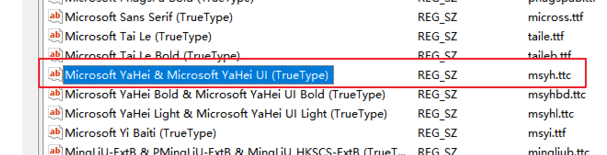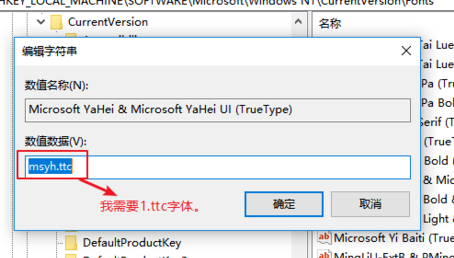Win10麦克风权限设置在哪里?Win10麦克风权限关了怎么打开?
Win10麦克风权限设置在哪里?现在无论是台式电脑还是笔记本电脑都会带有麦克风的功能,很多我们在使用电脑的时候都会用到麦克风功能,但有很多的朋友在使用的过程中会突然发现自己的电脑麦克风没有了声音,这个问题该怎么解决呢?下面小编为大家带来了Win10麦克风权限在开启的方法,一起来看看吧!
Win10麦克风权限在开启的方法
1、在Windows10系统下打开录音机时,弹出“您需要在设置中设置麦克风”的提示。
2、这时我们可以点击屏幕左下角的开始按钮,在弹出的菜单中选择“设置”菜单项。
3、在打开的Windows设置窗口中点击“隐私”图标。
4、这时就会打开Windows10的隐私设置窗口中,点击左侧边栏的“麦克风”菜单项。
5、在右侧的窗口中找到“允许应用使用我的麦克风”设置项。
6、我们把该设置项下面的开关设置为“开”就可以了。
7、如果我们的录音机还是无法使用麦克风的话,只需要点击下面的“录音机”后面的开关,把其设置为开即可。
相关文章
- 电脑总是提示密码已过期必须更改怎么办
- Win10提示密码不满足密码策略的要求怎么办
- Win10如何卸载OneDrive应用-Win10完美删除OneDrive的方法
- Win10图标左上角有个勾怎么去掉-Win10桌面图标勾选框去掉方法
- Win10显卡驱动错误代码43怎么解决-Win10显卡错误43解决方法
- 电脑检测不到第二个显示器
- Win10开机磁盘占用率100%
- Win10文件共享后其他电脑没有权限访问的解决方法
- Win10如何更新键盘驱动-Win10更新键盘驱动程序的方法
- Win10麦克风开关快捷键的设置方法
- Win10怎么离线玩Xbox游戏
- Win10任务栏图标闪烁次数怎么设置?
- Win10无法连接共享打印机拒绝访问?
- Win10关闭鼠标指针阴影的方法
- Win10升级Win11 23H2正式版的详细步骤
- Win10如何打开RTF文件